15 programas gratis para Windows que no pueden faltar en tu PC

Elegir programas de Windows para tu ordenador no es una tarea fácil.
De por sí, los PCs con las últimas versiones del sistema operativo de Microsoft -Windows 10, por ejemplo- ya traen un amplio abanico de programas pre-instalados que deberían servirte para la gran mayoría de tus tareas. Pero es de sobra conocido que esos programas no son suficientes, y tarde o temprano llegará un momento en el que necesitarás instalar aplicaciones nuevas.
¿Para qué puedes necesitar instalar programas gratuitos en Windows, cuando se supone que el propio sistema ya trae (casi) todo lo que necesitas? Cada ordenador es un mundo, pero a todos nos ha pasado que en algún momento las herramientas del sistema no son suficientes para la tarea que queremos llevar a cabo. Y a ti te puede suceder también:
- ... cuando necesites reproducir un vídeo con una extensión no soportada por el reproductor de Windows
- ... cuando necesites descomprimir un archivo ZIP
- ... cuando necesites crear un documento de texto
- y muchos más casos.
Hay un poco de todo: editores de texto, reproductores de vídeo, herramientas de copias de seguridad, programas de edición de vídeo... elige el que mejor se adapte a tus necesidades.
- WiFi, red y conexión a Internet -
15. Fing - Para ver si te están robando WiFi
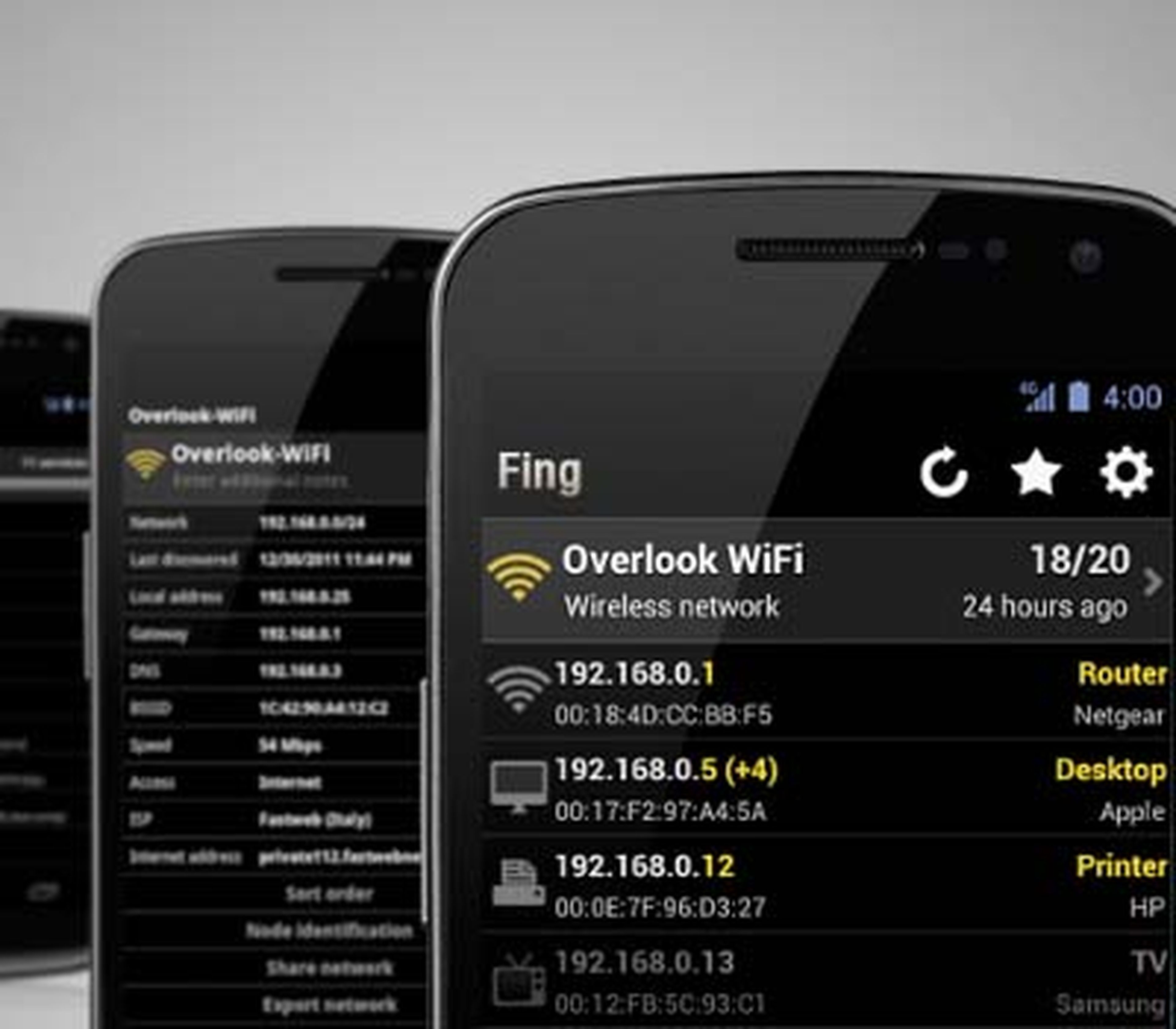
¿Estos días notas que Internet te va más lento? ¿La conexión se cae? ¿En tu operadora te dicen que no es culpa suya? Puede ser que algún vecino te esté robando el WiFi. Para comprobar qué dispositivos están conectados a tu router, puedes utilizar Fing: este programa te dirá en tiempo real qué aparatos están conectados a tu red. Si ves alguno que no sea el tuyo (ni tu PC, ni tu móvil, ni tu Smart TV...), entonces ya tienes motivos para sospechar de que alguien se está aprovechando de tu conexión.
14. WiFi Guard - Para recibir una alerta si alguien se conecta a tu WiFi
En el caso de que quieras llevar la seguridad de tu red WiFi un paso más allá, entonces te interesará probar también WiFi Guard: este programa te permite configurar un escáner automático que cada cierto tiempo comprobará si hay alguien nuevo conectado a tu router, y de detectar alguna anomalía te avisará con una notificación en el ordenador.
- Edición de documentos, fotografías y vídeos -
13. Foxit Reader - Para ver, editar y guardar PDFs
Abrir un PDF sin tener una licencia de pago de algún programa no siempre es una tarea fácil, y Foxit Reader es un programa que te permitirá trabajar con estos documentos de una forma cómoda y, sobre todo, cien por cien gratuita. Y no solamente permite abrir los PDFs, sino que también tienes la posibilidad de editarlos a tu gusto y después guardarlos en el formato que prefieras.
12. LibreOffice - Para editar documentos
A estas alturas poca gente quedará que no conozca el programa LibreOffice, pero es un imprescindible que no puede faltar en ninguna recopilación de programas que se precie. Estamos hablando de una de las herramientas libres de edición de texto más potentes que existen, y te permite trabajar con documentos prácticamente tal y como si lo estuvieras haciendo desde Word... con la ventaja de que, en este caso, es gratis.
11. GIMP - Para editar fotografías
Con GIMP pasa lo mismo que con el programa anterior: es raro que todavía quede gente que no conozca esta herramienta, pero si ese es tu caso te diremos que se trata de una de las mejores alternativas gratuitas que encontrarás en Windows para editar fotografías como en Photoshop. Tiene sus limitaciones, claro está, pero para una edición básica -y no tan básica, si aprendes a utilizarlo- te servirá más que de sobra.
10. Lightworks - Para editar vídeos

En el caso de que no termine de convencerte el editor de vídeo básico que trae Windows, puedes probar con Lightworks, un programa muy completo de edición de vídeos que te permitirá hacer ese montaje que necesitas en cuestión de pocos minutos. Ten en cuenta que para desbloquear todas las funciones sí necesitarás pasar por caja.
- Reproductores multimedia -
9. VLC Media Player - El reproductor de vídeo imprescindible
VLC seguramente sea el reproductor de vídeo más famoso de Windows. Lo reproduce todo, y es raro que encuentres algún formato de vídeo que este programa no sea capaz de ejecutar a la primera. Si acostumbras a descargar vídeos de Internet, es muy recomendable que cuentes con este programa en tu PC.
- Utilidades -
8. 7zip - Para extraer archivos comprimidos
7zip no necesita presentación alguna. Si buscas un programa para extraer archivos, acabas de dar con la alternativa que necesita tu PC.
7. PicPick - Para hacer capturas de la pantalla
En el caso de que no termine de convencerte la herramienta para hacer capturas de la pantalla que ya trae Windows, has de saber que hay muchas alternativas para poder hacer pantallazos de lo que estás viendo en el escritorio. Una de ellas es PicPick, que tiene la ventaja de que incluye herramientas de post-edición para añadir texto, dibujos y otras anotaciones a tus capturas.
6. Rainmeter - Para tener controlado el rendimiento de tu PC
¿Tienes la sensación de que tu ordenador va más lento cuando abres determinados programas? ¿Te gustaría poder saber en todo momento a qué rendimiento está funcionando el procesador? Rainmeter es un programa que te permite añadir sobre el escritorio diferentes widgets con información relacionada con los componentes de tu PC. Lo mejor de todo es que esa información se puede integrar en el escritorio, de manera que tendrás un fondo de pantalla único.
- Seguridad -
5. Avast - Un buen antivirus gratis
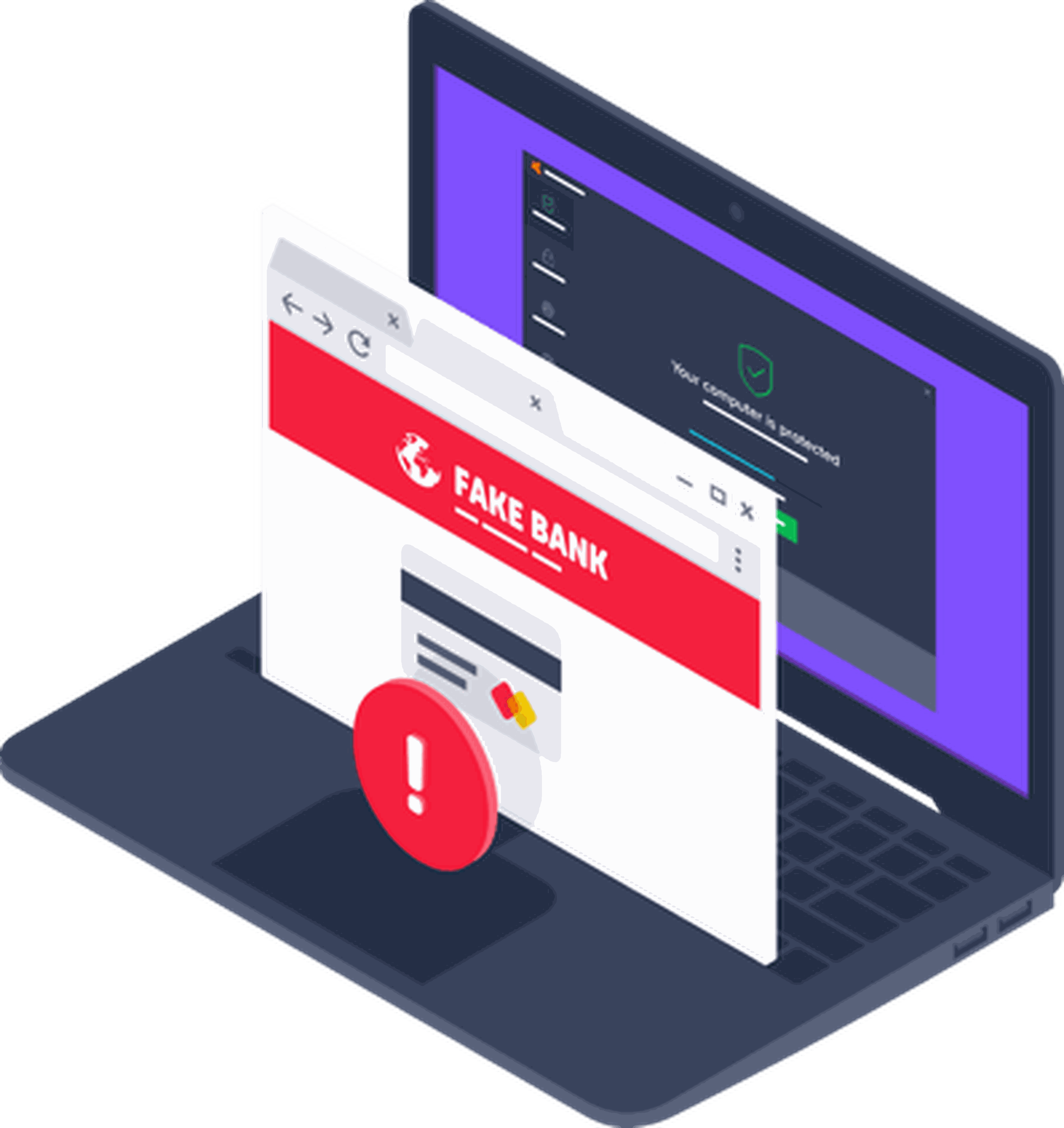
Existen muchas alternativas de antivirus gratuitos para el ordenador, pero la herramienta que todo el mundo recomienda para aquellos que no quieren complicarse con la configuración de la protección es Avast. Lo instalas, activas tu licencia gratuita y te olvidas de todo lo demás: a navegar seguro. Y si nos permites un consejo, intenta llevar al día las actualizaciones de seguridad.
4. Google Fotos - Para que tus fotos estén siempre en la nube
La nube ha cambiado por completo la forma en la que guardamos las fotografías en nuestros dispositivos. El que a día de hoy pierde todas las fotografías de sus viajes porque se le ha roto el disco duro es porque quiere: con programas como Google Fotos (sí, resulta que también está disponible en Windows) puedes tener una copia de seguridad siempre sincronizada de las fotografías de tu disco duro. De esta forma, pase lo que pase tus archivos estarán a salvo hasta el fin de los tiempos.
3. Eraser - Para borrar archivos de forma segura
Seguro que alguna vez has escuchado hablar de que borrando los archivos de tu disco duro con la opción de "Eliminar" de Windows realmente no estás consiguiendo eliminar todo el rastro de esos documentos que quieres mandar a la papelera... y es cierto. Siempre queda algún rastro de tus ficheros borrados, y alguien con mucha paciencia sería capaz de recuperar buena parte de la información que creías haber eliminado. Es por ello por lo que herramientas como Eraser son tan importantes, ya que te permiten borrar tus archivos de forma segura con la garantía de que nadie será capaz de recuperarlos después.
2. EaseUS - Para tener copias de seguridad
2017 ha sido un año protagonizado por los ataques de ransomware. Pero que te hayas librado de estos peligros no quiere decir que debas bajar la guardia, ya que el próximo año podría ser todavía peor. Lo ideal es que utilices algún programa de copias de seguridad que te permita recuperar fácilmente tus documentos incluso en el peor de los casos, y ahí el programa de EaseUS es una buena alternativa a tener en cuenta.
1. Malicious Software Removal Tool - Imprescindible de Microsoft
Y ya que hemos hablado de amenazas de seguridad, lo que no puede faltar en tu PC con Windows en el momento en el que creas que has sido infectado por un malware es el programa oficial que Microsoft ofrece para estos casos. Malicious Software Removal Tool (Herramienta de eliminación de software malintencionado) es una herramienta que escanea tu ordenador para ayudarte a eliminar ese/os archivo/s malicioso/s que amenaza/n con poner en jaque la seguridad de tu PC.
Otros artículos interesantes:
Conoce cómo trabajamos en Business Insider.